Ця стаття підходить для:
Archer AX50 (V1), Archer AX10 (V1), Archer AX6000 (V1), Archer C59 (V2 V3), Archer C58 (V2), AD7200, Archer A20 (V1), Archer C3150 V2, Archer C900 (V1), Archer C80 (V1), Archer A6 (V2), Archer A7 (V5), Archer C3150 (V2), Archer C60 (V2 V3), Archer C8 (V3 V4), Archer C9 (V4 V5), Archer C6 (V2), Archer C7 (V4 V5), Archer C5400 (V2), Archer C4000 (V2), Archer C1900 (V2), Archer C1200 (V2 V3), Archer AX1500 (V1), Archer A10 (V1), Archer C5400X (V1), Archer AX3000 (V1)
Примітка:
- Цей FAQ підходить для Wi-Fi роутерів TP-Link з хмарними функціями, наприклад, Archer C8 V3, Archer C9 V3 / V4 і т.д.
- На даний момент більшість моделей підтримують тільки функцію онлайн-оновлення ПЗ. Інші хмарні функції будуть додані в наступних версіях програмного забезпечення.
- Що стосується Archer C5400 V1, то підтримка хмарних сервісів реалізована тільки для версії EU. Будь ласка, перевірте апаратну версію пристрою ( http://www.tp-linkru.com/faq-46.html ), Зазначену на задній панелі маршрутизатора (на етикетці).
Обліковий запис TP-Link прив'язана до Wi-Fi роутера TP-Link, щоб клієнт міг керувати роутером віддалено.
Якщо ви забули пароль хмарної облікового запису TP-Link, виконайте наступні дії, щоб скинути пароль.
У веб-інтерфейсі управління:
- Підключіть комп'ютер до роутера через Ethernet або по Wi-Fi. Відкрийте браузер і введіть http://tplinkwifi.net в адресному рядку і натисніть Enter.
- У веб-інтерфейсі роутера TP-Link натисніть Забули пароль? (Forgot password?).
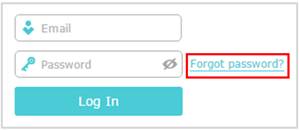
- Введіть адресу електронної пошти, який ви використовували для хмарної облікового запису TP-Link, і натисніть Далі (Next).
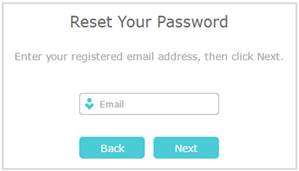
- Лист із запитом на відновлення пароля буде відправлено на вашу поштову скриньку. Якщо ви не отримали листа, натисніть Повторно відправити (Resend). Переходьте до нижньої частини цього FAQ і дотримуйтесь подальших рекомендацій щодо скидання пароля за допомогою електронної пошти.
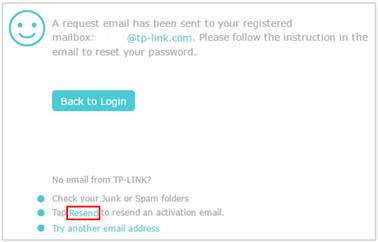
У додатку Tether:
- Перейдіть на сторінку входу в додатку Tether, натисніть Забули пароль (Forgot password). Потім введіть електронну пошту, яку ви використовували для хмарної облікового запису TP-Link в поле Ел. Пошта (Email), і натисніть Надіслати (Submit).
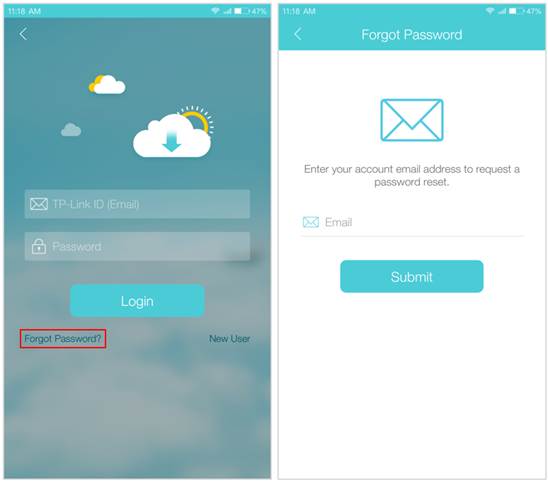
- Лист із запитом на відновлення пароля буде відправлено на вашу поштову скриньку. Якщо ви не отримали електронного листа, натисніть Повторно відправити (Resend) через одну хвилину. Потім перейдіть до нижньої частини цієї інструкції і дотримуйтесь подальших рекомендацій щодо скидання пароля за допомогою електронної пошти.
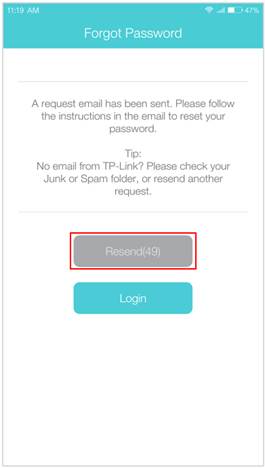
На сайті хмарного сервісу TP-Link (TP- Link Cloud):
- Відкрийте браузер, введіть https://www.tplinkcloud.com в адресному рядку і натисніть Enter. Ви побачите сторінку входу в хмарну обліковий запис TP-Link, натисніть Забули пароль? (Forgot password?).
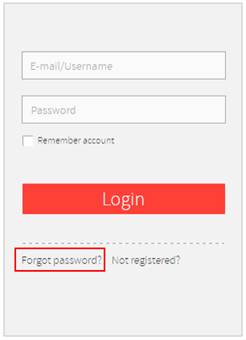
- На що відкрилася веб-сторінці введіть вашу адресу реєстрації адресу електронної пошти і натисніть ОК. Лист із запитом на відновлення пароля буде відправлено на вашу поштову скриньку. Потім перейдіть до нижньої частини цієї інструкції і дотримуйтесь подальших рекомендацій щодо скидання пароля за допомогою електронної пошти.
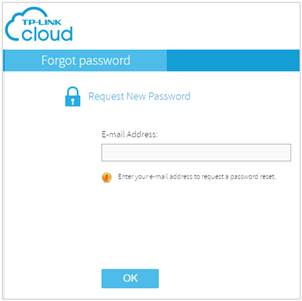
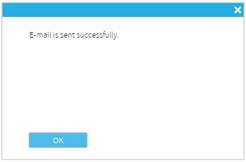
Скидання пароля по електронній пошті:
- Відкрийте лист із запитом на відновлення пароля і натисніть Скинути пароль (Click to Reset Password).
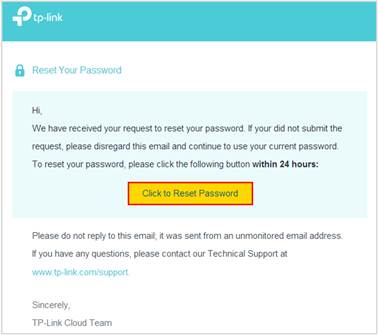
- На що відкрилася веб-сторінці введіть і підтвердіть свій новий пароль, потім натисніть Зберегти (Save). Тепер ви можете увійти в роутер з новим паролем.
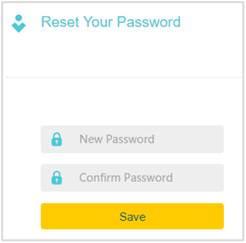
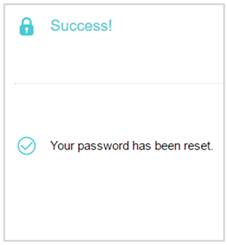
Дізнайтеся більше про кожну функції і конфігурації, перейдіть в розділ Завантаження ( http://www.tp-linkru.com/download-center.html ), Щоб завантажити керівництво вашого продукту.
Forgot password?Forgot password?






